运用PS滤镜效果与图层样式等制作冰雪艺术字
作者 苍穹鬼树 来源 站酷 发布时间 2010-07-25
本教程介绍运用Photoshop的多个滤镜效果与图层样式等制作冰雪艺术字。制作的时候用到的滤镜较多,因为文字表面的纹理部分都需要用滤镜来完成。其中较为重要的就是风滤镜,需要用它做出细小的冰凌效果,做好纹理后再简单的调色并加上一些图层样式即可。
最终效果
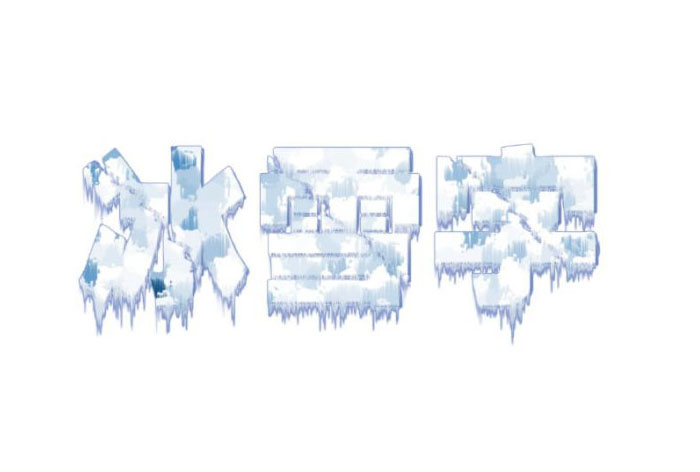
1、打开PS,新建文档,选择文鼎霹雳体,随便输入个啥。当然,别的字体也可以,不过我觉得文鼎霹雳体本身那道斜杠很有崩裂的感觉,于是选它了。字体颜色可跟着这个来,因为一会衬底用的。好了,在我罗嗦这么多之后,相信你字也打好了,栅格化,然后复制,我们在复制层进行操作。

2、按CTRL+U调出色相/饱和度面板,把字调成下图所示颜色。
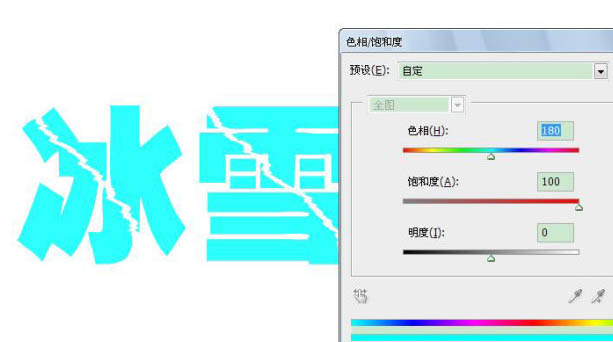
3、执行滤镜——纹理——龟裂纹,参数设置如下图。
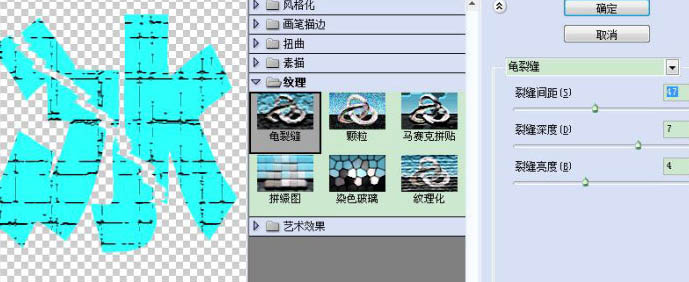
4、执行滤镜——素描——鉻黄。
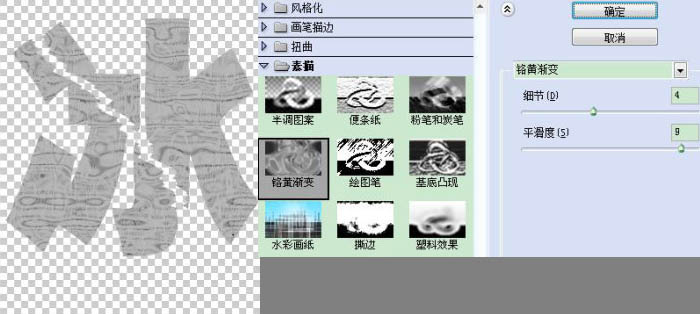
5、然后看见右上方的历史记录没?对,就执行那3个自动(图像 > 调整 > 自定对比度,自动颜色),快捷键我不想再说了。然后再调下色。

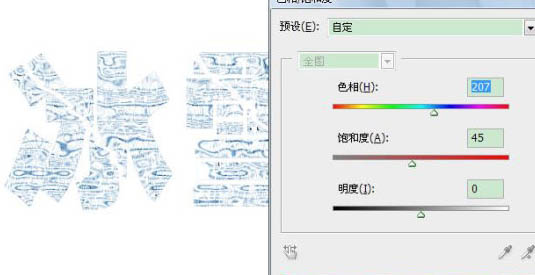
| 12下一页 |